윈도우 계산기 삭제할 수 있는 방법이 있네요?
- Windows/Tip
- 2022. 12. 11. 09:00
윈도우 운영체제를 설치했을 때 기본으로 제공되는 프로그램이 있죠. 오늘 포스팅 주제인 계산기도 기본 프로그램에 포함되는데요. 요즘에는 인터넷 브라우저에서도 계산기를 제공하는 경우가 있고 검색 사이트에서도 계산기를 사용할 수 있다 보니 따로 계산기를 실행하지 않는 분들이 많습니다. 오늘은 윈도우 11 운영체제에서 계산기 프로그램 삭제하는 방법 알려드릴게요.

뭐 굳이 계산기가 용량을 얼마나 잡아먹는다고 삭제까지 할까 생각하는 분들도 계실 수 있는데 그냥 이렇게 삭제할 수 있는 방법이 있구나 확인만 해보시는 것도 괜찮지 않을까 싶네요.
윈도우 계산기 삭제 방법
사용하지 않는다고 삭제하는 분들도 있겠지만 계산기를 실행하는데 알 수 없는 오류가 발생되면서 재설치를 해야 하는 분들도 있을 거예요. 삭제 후 재설치 방법도 아주 간단하니까 마지막 부분에서 재설치 방법도 알려드릴게요.

먼저 작업 표시줄 시작 버튼에서 마우스 우클릭을 해주세요. 그러면 위와 같은 메뉴 화면이 열리는데 메뉴 화면 상단을 보시면 앱 및 기능이 있습니다. 앱 및 기능을 클릭하고 창 화면을 열어주세요.
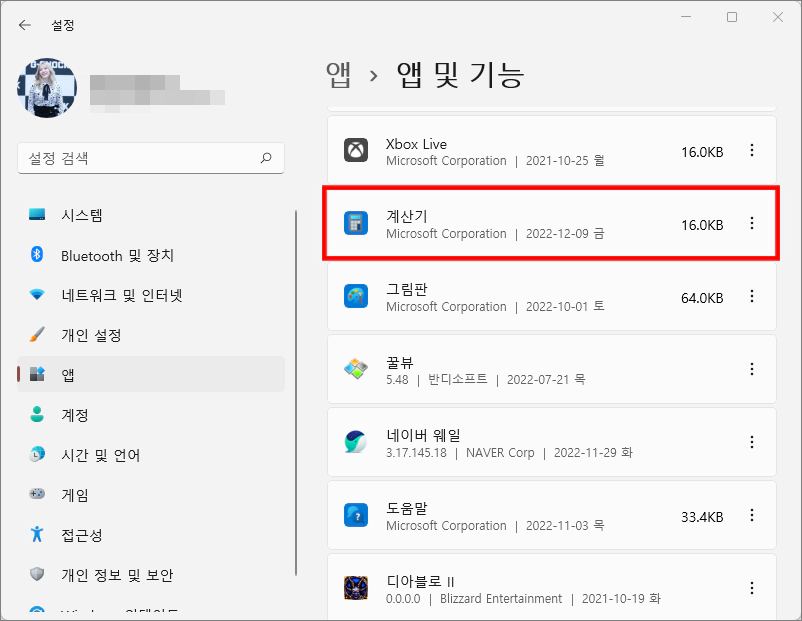
앱 및 기능 창이 열렸어요. 여기에는 여러분들 윈도우 운영체제에 설치된 프로그램이 목록으로 보이는데요. 계산기도 설치된 프로그램 목록에서 찾을 수 있습니다. 목록에서 계산기를 찾으셨다면 오른쪽에 점 3개 찍혀있는 버튼을 클릭해주세요.

점 3개 찍혀있는 버튼을 클릭하면 위와 같이 작은 메뉴 화면이 열리는데 메뉴 화면에서 제거를 클릭할 수 있습니다. 기본 프로그램은 보통 제거를 클릭할 수 없게 비활성화되어 있는데 계산기는 포함되지 않고 제거가 활성화되어 있네요.

삭제가 완료된 계산기 프로그램을 재설치하는 방법도 있는데요. 마이크로소프트 스토어를 실행해야 하기 때문에 윈도우 10 버전 이상을 사용하셔야 합니다. 마이크로소프트 스토어를 실행하시고 화면 상단에서 계산기를 입력하고 검색해주세요. 그러면 검색 결과에 Windows 계산기가 보입니다. 클릭해서 설치를 진행해주세요.
이 글을 공유하기





